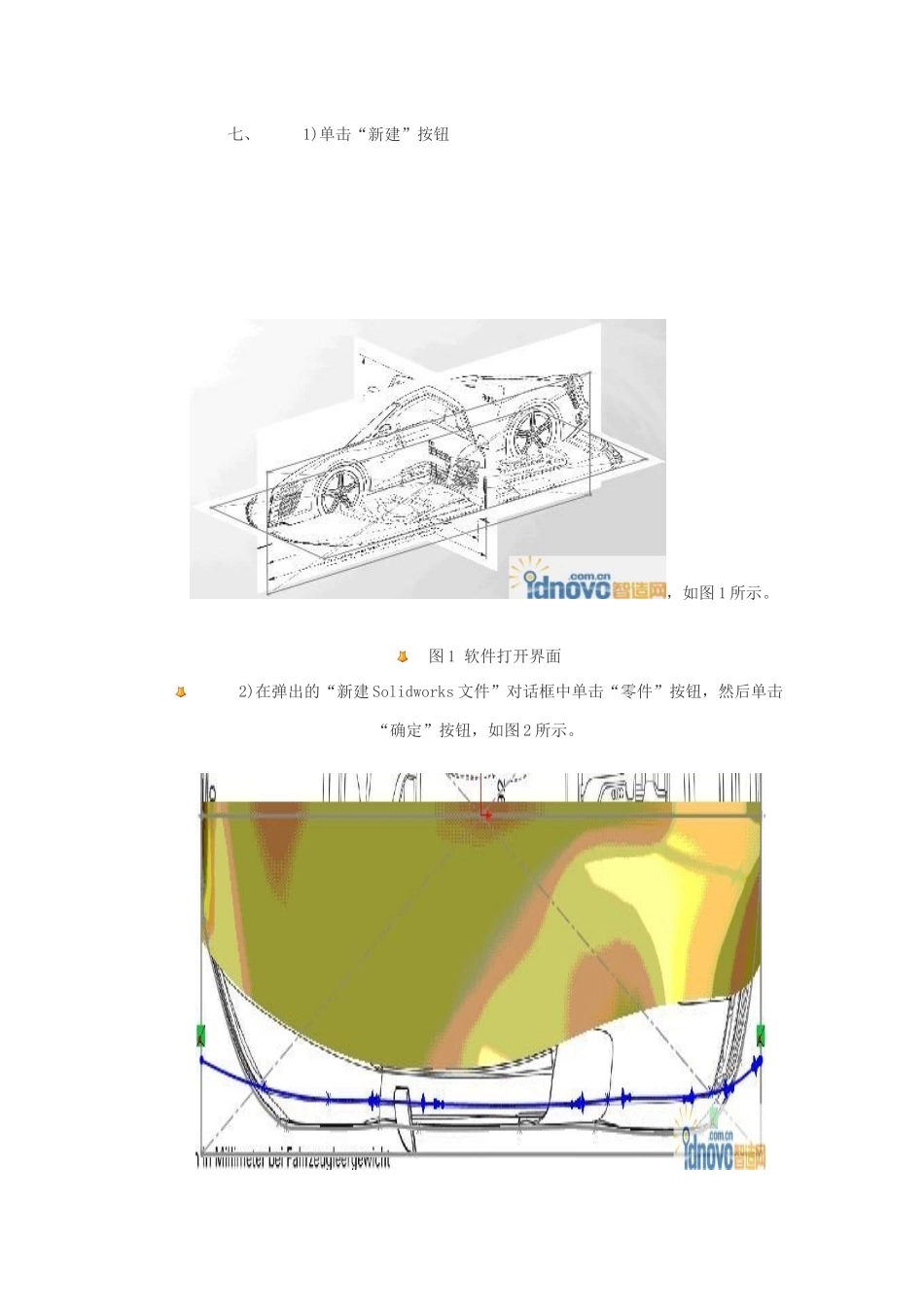在SolidWorks中利用三视图进行汽车建模的一般方法是:首先将汽车视图分别导入到相应基准面作为草绘的参考,然后找到各视图中对应的轮廓线,进行投影形成空间曲线,最后进行放样等操作。限于篇幅,本文将以audiR8为例介绍汽车壳体建模的大致过程,细节部分省略,留给读者们自行完善。一、建模前的图片准备二、为了使建模过程更加贴合实际,除需准备好audiR8的平面图纸外,建议详细收集该型汽车的实物图片及细节图片。三、首先利用图片处理软件(如PhotoShop)对图片进行必要的裁剪,将图片以主视图、左视图及俯视图的形式进行裁剪,并分别保存为单独的图片文件,以便后续的操作。四、二、汽车壳体建模五、1.打开SolidWorks软件六、单击“开始”→“所有程序”→“SolidWorks2009”→“SolidWorks2009x64EditionSP3.0”→“SolidWorks2009x64EditionSP3.0”,打开软件或双击桌面快捷图标打开软件。七、1)单击“新建”按钮,如图1所示。图1软件打开界面2)在弹出的“新建Solidworks文件”对话框中单击“零件”按钮,然后单击“确定”按钮,如图2所示。图2新建文件对话框2.导入汽车图片1)在上视基准面新建草图,然后单击“工具”→“草图工具”→“草图图片”,在弹出的对话框中选中“俯视图”图片,单击“打开”按钮,如图3所示,图片将显示在上视基准面中。图3打开草图图片2)拖动鼠标,将图片移动到中心位置,并调整合适的大小,单击“确定”按钮完成图片调整。为了定位准确,可以在上视基准面参考图片大小,绘制一个矩形,标注合适的尺寸,完成汽车图片的导入。可能需要反复调整图片的大小及矩形的大小,最终达到类似于图4的效果,单击右方角的按钮退出草图。(在调整过程中,可随时双击图片,激活它以调整大小和位置。)图4插入图片同理,分别在前视基准面和右视基准面插入主视图和左视图,调整到合适的大小及位置。插入图片的效果如图5所示。图5插入汽车图片3.车壳建模1)在前视基准面上新建草图,用“样条曲线”命令沿汽车轮廓绘制曲线,如图6所示。图6绘制车身轮廓线2)单击曲面工具栏中的“拉伸曲面”按钮,拉伸长度为10mm的曲面,如图7所示。它的作用在于在后续的曲面放样中能够形成水平的平滑过渡。图7拉伸10mm曲面3)参考步骤1,在上视基准面作图示样条曲线,如图8所示;退出草图。图8绘制车身轮廓线然后再在前视基准面上绘制图示草图,如图9所示;退出草图。图9绘制车身轮廓线4)单击曲线工具栏中的“投影曲线”按钮,按图10所示,选中步骤3中的两条曲线,单击“确定”按钮完成曲线的投影。图10空间曲线投影5)单击曲面工具栏中的“放样曲面”按钮,按图11所示进行设置,然后单击“确定”按钮完成曲面放样。图11放样部分车身表面6)参考步骤3,分别在前视基准面和上视基准面绘制图示曲线,再按步骤4完成曲线投影。前视基准面和上视基准面的草图分别如图12和图13所示。图12前视基准面草图图13上视基准面草图7)单击曲面工具栏中的“放样曲面”按钮,按图14所示进行设置,然后单击“确定”按钮完成曲面放样。图14放样部分车身表面8)在分别距右视基准面195mm和156mm处新建与右视基准面平行的两个基准面,如图15所示。图15新建两个基准面9)单击曲线工具栏中的“分割线”按钮,按图16所示,分别选中步骤8中的两个基准面和步骤7中完成的放样曲面,单击“确定”按钮完成曲面的分割。图16将曲面分割为三部分10)在上视基准面上作图示草图,注意和参考图片的轮廓贴合,如图17所示。然后再在右视基准面作如图18所示的草图,用于放样曲线时引导用。退出草图。图17上视基准面的轮廓线图18右视基准面的引导线11)单击曲面工具栏中的“放样曲面”按钮,按图19所示进行设置,然后单击“确定”按钮完成曲面放样。图19侧面放样12)新建一个与前视基准面平行且大致与车轮处外壳边线重合的基准面,然后在该面绘制车轮处汽车外壳的形状,并参考步骤2拉伸出一定长度(如10mm)的曲面,如图20所示。图20车轮处外壳曲面拉伸13)通过后轮中心新建与右视基准面平行的基准面,然后参考步骤9将步骤7中完成的曲线再次进行分割,如图21所示。这样做的目的是为后续的曲面填充作边界线的准备。然后分别在新建的基准面和上视基准...